时间:2020-05-11 00:22:49 来源:www.win7qijian.com 作者:系统玩家
win7作为当前主流的操作系统,使用者非常的多,所以也会发现各种问题,像windows7怎么看dns地址的问题就是其中一个。因为很多网友以前都没有遇到过windows7怎么看dns地址的情况,所以都不知道解决它的办法。我们现在就来看下怎么处理,其实可以来看看小编是怎么处理的:1、点击Win7桌面的网络图标,在连接的网络名称上右键,在右键菜单中,点击进入“状态”;2、在网络连接状态界面,点击“详细信息”就彻底解决这个问题了。下面的内容就是今天小编给大家带来的windows7怎么看dns地址的图文教程。
推荐下载:雨林木风win7旗舰版下载
具体方法:
方法一:1、点击Win7桌面的网络图标,在连接的网络名称上右键,在右键菜单中,点击进入“状态”;

2、在网络连接状态界面,点击“详细信息”;

3、在打开的网络详细信息界面,看IPv4 DNS服务器,后面有两个类似IP地址的,就是DNS地址,有两个说明,一个是默认DNS地址,另外一个是备用DNS地址。
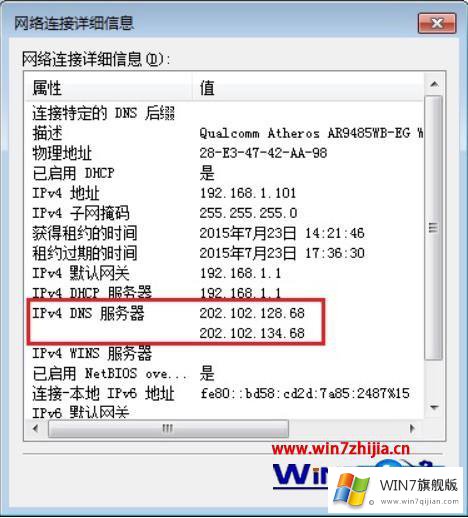
方法二:1、在开始菜单中,打开运行命令框(可以直接使用 Win + R组合快捷键打开),然后打开命令cmd 完成后点击底部的“确定”;
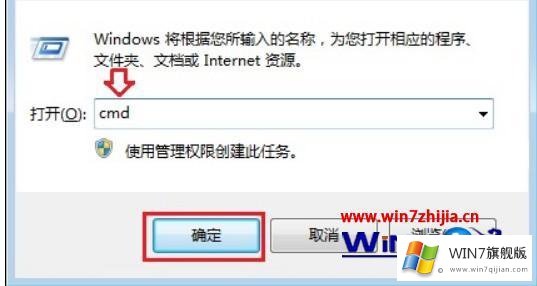
2、在打开的管理员命令符中,输入命令【ipconfig /all】(不包括大括号),键入完成后,按回车键运行,之后可以查看详细的网络信息,里面就包含了DNS地址。
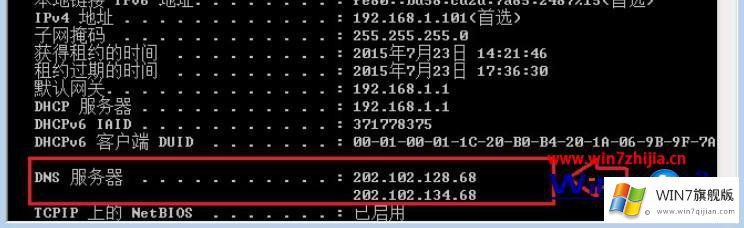
上述就是win7系统查看dns地址的具体方法了,希望能够帮助到大家。
windows7怎么看dns地址的图文教程在上面的文章中已经由小编很清楚的讲解了,我们很高兴能够在这里给大家分享电脑知识,谢谢各位。